| 5.11. Weergavefilters | ||
|---|---|---|

|
5. Het menu “Beeld” |  |
Dit commando toont een dialoogvenster wanneer het wordt uitgevoerd. Dit venster kan worden gebruikt om de weergavefilters en hun opties te beheren. Displayfilters zijn niet te verwarren met de filters in het -menu. Weergavefilters wijzigen de afbeeldingsgegevens niet, maar slechts één weergave ervan. U kunt zich weergavefilters voorstellen als grote panelen voor uw scherm. Ze veranderen je perceptie van het beeld. Dit kan handig zijn voor zaken als softproofing-afdrukken, het regelen van het kleurbeheer, maar ook voor het simuleren van kleurdeficiënt zicht.
Dit dialoogvenster heeft twee kleine selectievakken. De linkerselectiebox toont de Beschikbare filters. U kunt een filter naar het rechter keuzevak verplaatsen door het te selecteren en op de knop te klikken. Het venster Actieve filters aan de rechterkant toont de filters die u hebt gekozen en die worden toegepast als het vakje ernaast is aangevinkt. U kunt filters van de rechter selectbox naar de linker selectbox verplaatsen met behulp van de knop. Als u een filter selecteert door op de naam ervan te klikken, worden de opties weergegeven onder de twee keuzevakken, in het gebied Geselecteerd filter configureren.
Simulation of deficient vision (Paragraaf 5.11.3, “Kleurenblindheid”; Paragraaf 5.11.5, “Contrast”)
Digital photography helper (Paragraaf 5.11.6, “Afkapwaarschuwing”)
Others (Paragraaf 5.11.4, “Gamma”)
De afbeeldingen die u maakt, hopen we, zullen door veel mensen op veel verschillende systemen worden gezien. Het beeld dat er zo prachtig uitziet op uw scherm, kan er iets anders uitzien voor mensen met een slecht gezichtsvermogen of op een scherm met andere instellingen dan het uwe. Sommige informatie is misschien niet eens zichtbaar.
In dit vervolgkeuzemenu kunt u kiezen uit:
Protanopia is een visuele tekortkoming van de kleur rood. Het is het bekende daltonisme (rood-groen kleurenblindheid). Daltonisme komt vrij vaak voor in de bevolking.
Protanopia is eigenlijk complexer dan dit; een persoon met dit probleem kan geen rood of groen zien, hoewel hij nog steeds gevoelig is voor geel en blauw. Bovendien heeft hij een verlies aan luminantieperceptie en verschuiven de tinten naar de korte golflengten.
Bij deuteranopia heeft de persoon een tekort aan groen zicht. Deuteranopia is eigenlijk als protanopie, omdat de persoon een verlies van rode en groene waarneming heeft, maar hij heeft geen verlies van helderheid of tintverschuiving.
Bij tritanopia heeft de persoon een tekort aan blauwe en gele waarneming, hoewel hij nog steeds gevoelig is voor rood en groen. Hij mist enige perceptie van helderheid, en de tinten verschuiven naar de lange golflengten.
Afbeelding 16.56. Voorbeeld van protanopia
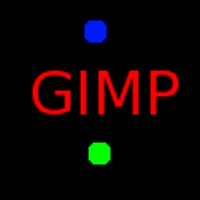
Originele afbeelding

Een roodblinde kan de rode (255,0,0) tekst op een zwarte (0,0,0) achtergrond niet zien.
Afbeelding 16.57. Voorbeelden van de drie soorten gezichtsstoornissen in één afbeelding

Normale visie

Protanopie

Deuteranopie; bij deuteranopie, geel is naar rood verschoven.

Tritanopie; bij tritanopie, groen is licht vertegenwoordigd in het blauwe bereik.
De overeenkomst tussen elektrische intensiteit en kleurhelderheid is niet exact en hangt af van het apparaat (de camera, de scanner, de monitor, enz.). “Gamma” is een coëfficiënt die wordt gebruikt om deze correspondentie te corrigeren. Je beeld moet zowel in donkere als lichte gebieden zichtbaar zijn, ook als het wordt weergegeven op een monitor met te veel of te weinig luminantie. Met het “Gamma” Display Filter krijgt u een idee van het uiterlijk van uw afbeelding onder deze omstandigheden.
![[Tip]](images/tip.png)
|
Tip |
|---|---|
|
Als u niet alleen het gamma van de huidige weergave wilt wijzigen, maar ook het gamma binnen de afbeelding zelf, kunt u een beschrijving vinden in Paragraaf 8.10, “Levels”. |
Hier zijn we terug in het medische domein. “Contrastgevoeligheid” is het vermogen van het visuele systeem om kleine contrastverschillen te onderscheiden. Sommige mensen met staar (wat betekent dat de lens ondoorzichtige kristallen heeft die licht over het netvlies verspreiden) of een netvliesaandoening (bijvoorbeeld door diabetes, die de staafjes en kegeltjes vernietigt) hebben een gebrek aan gevoeligheid voor contrast: ze kunnen bijvoorbeeld moeite hebben met het onderscheiden van vlekken op een jurk.
Als u geïnteresseerd bent in dit onderwerp, kunt u op internet surfen naar “contrastgevoeligheid”.
With the “Contrast” Filter, you can see the image as if you were suffering from cataracts. You may have to increase the contrast of the image so that your grandmother can see it well. In most cases, only very low values of the Contrast Cycles parameter are of interest. Higher values create a side-effect which doesn't interest us here: if you increase the luminosity value above 255, the complementary color appears.
Dit filter maakt het mogelijk om onderbelichte en overbelichte delen van een foto te visualiseren met door de gebruiker te configureren kleuren. Voorlopig is het vooral gericht op afbeeldingen waar kleuren worden opgeslagen met zwevende-kommaprecisie. Hier profiteert u vooral van als u werkt met 16-/32-bit per kanaal float-images zoals EXR en TIFF.
Visualisatie inschakelen voor onderbelichte pixels (minder dan 0 in 32-bits zwevende modus).
Door de gebruiker configureerbare kleur die wordt gebruikt om onderbelichte pixels te vullen.
Schakel visualisatie in voor overbelichte pixels (meer dan 1 in 32-bits zwevende modus).
Door de gebruiker configureerbare kleur die wordt gebruikt om overbelichte pixels te vullen.
Schakel visualisatie in voor niet-een-nummer (NaN) pixels, alleen zichtbaar bij een deling door nulfout en dergelijke.
Door de gebruiker configureerbare kleur die wordt gebruikt om NaN-pixels te vullen.
Indien ingeschakeld, neemt u het alfacomponent op in de waarschuwing.
Indien ingeschakeld, neem volledig transparante pixels op in de waarschuwing.